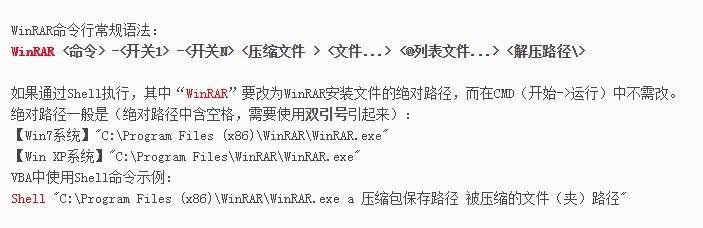详解WinRAR命令行语法如何批量压缩和解压缩文件
1、首先,我们打开命令行。
点击Windows开始菜单,所有程序,附件,命令提示符,
右击图标,点击“以管理员身份运行”(防止命令行权限不够无法执行)
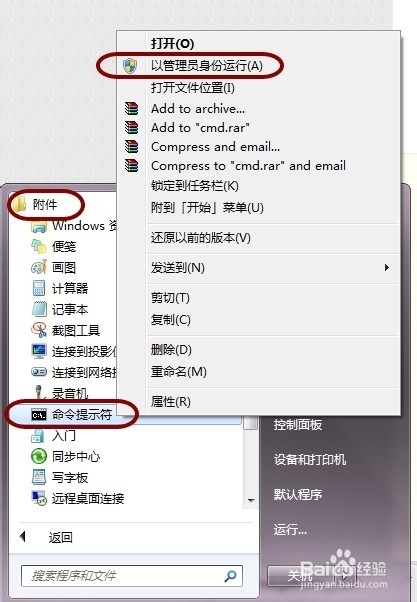
2、或者按下快捷键Windows+R
输入cmd
回车确定。
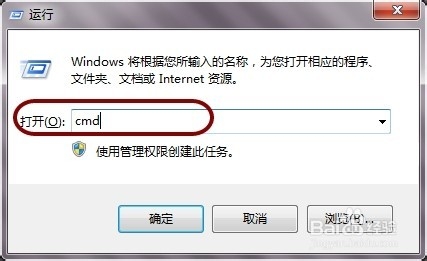
3、在命令行中,输入
WinRAR m -r -ep1 压缩包保存路径 被压缩的文件(夹)路径
然后回车,就可以将被压缩的文件(夹),压缩成一个WinRAR压缩包。
注意,此命令执行后,原来被压缩的文件或者文件夹,就自动删除了!
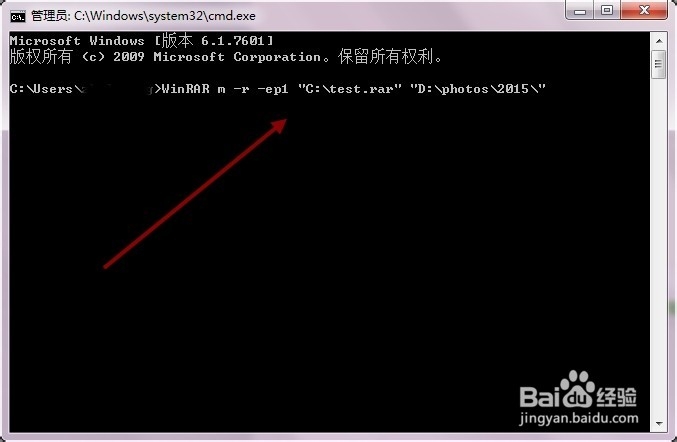
4、如果不希望在得到压缩包后,删除原来的文件夹或文件,
可以使用命令
WinRAR a -r -ep1 -df 压缩包保存路径 被压缩的文件(夹)路径
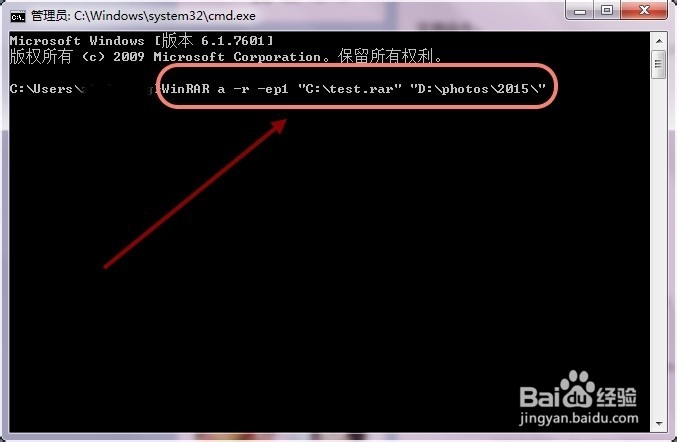
5、这里,介绍一下这些命令的含义。
WinRAR m -r -ep1 压缩包保存路径 被压缩的文件(夹)路径
等价于
WinRAR a -r -ep1 -df 压缩包保存路径 被压缩的文件(夹)路径
实用命令:
命令m 表示移动(压缩后,删除源文件)
命令a 表示添加压缩
命令s 表示创建自解压文件
实用开关:
-r 含子文件夹
-ai 忽略文件属性
-cl 文件名小写
-cu 文件名大写
-ed 忽略空文件夹
-ep 忽略路径信息
-ep1 表示忽略被压缩的根文件夹
-ep2 包含最完整路径信息(除驱动器)
-df 表示压缩后删除源文件
-dr 删除源文件到回收站
-or 自动重命名同名文件,例独佛如filename.txt filename(1).txt filename(2).txt
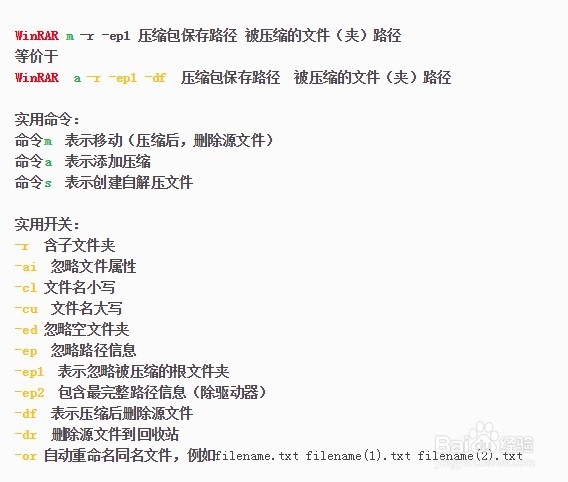
6、下面,我们来看如何使用命令行解压缩文件册炼。
WinRAR x 压缩包路径 解压缩到目标文件夹的路径
解压缩保留路径
WinRAR e 压缩包路径 解压缩到目标文件夹的路径
解压缩忽略路径
忽略路径的意思,就是解压缩时,压缩包原来里面有文件夹的,
解压缩之后,只能得到所有文件,而文件夹没了。
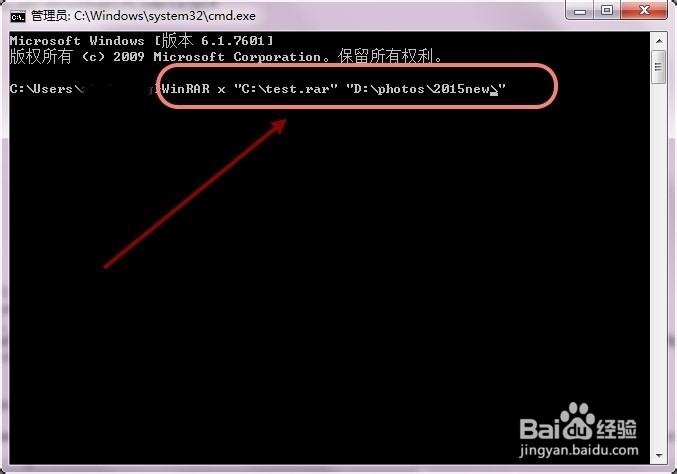
7、当然,WinRAR的命令行功能,不仅仅支持这么多。有兴趣的,可以打开官方帮助文档详细研读。这里就不再赘述了。
最后,我们来分享一下,如何使用VB(或者VBA)中的Shell命令,来运行WinRAR的命令行,这有助于我们编写程序批量执行一些解压缩或者压缩文件的任务。
如果通过Shell执行,其中“WinRAR”要改为WinRAR安装文件的绝对路吐爹耍径,而在CMD(开始->运行 ->命令提示符)中不需改。
WinRAR安装的绝对路径,一般是(绝对路径中含空格,需要使用双引号引起来):
【Win7系统】"C:\Program Files (x86)\WinRAR\WinRAR.exe"
【Win XP系统】"C:\Program Files\WinRAR\WinRAR.exe"
举个VBA中使用Shell命令示例:
Shell "C:\Program Files (x86)\WinRAR\WinRAR.exe a 压缩包保存路径 被压缩的文件(夹)路径"